平时我们需要将一些资源与朋友分享,但如果找不到下载地址了,怎么办?而且,我们将自己的最爱资源进行批量下载时,又担心占用太多的带宽而影响他人。如何处理好这两个问题呢?现在有了下载地址恢复和计划任务两大应用,就可以让我们更好分享资源,并能够智能下载。
一、下载地址恢复 与好友分享更多资源
如果我们发现资源的下载地址找不到了,但却想和朋友分享。这时我们不必再上网查询了,通过“下载地址恢复”可以更简单地操作:我们只要选择本地的文件,它就会去迅雷的资源网络中查询是否存在该资源的信息,如果存在就会自动生成一个下载地址,大多数情况下可以正常下载!
第一步:下载并安装“下载地址恢复”应用
单击迅雷主界面上方“我的下载”标签右侧的 按钮,打开应用平台,并安装“下载地址恢复”应用(如图1)。
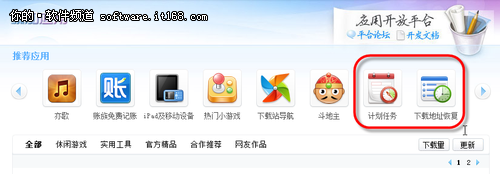
▲图1 安装“下载地址恢复”应用
第二步:选择欲分享文件
之后,我们在迅雷7的应用平台中,双击其中的“下载地址恢复”项。并在打开的窗口中单击“添加文件”按钮来添加文件(如图2,可以配合Ctrl键或Shift键来选择多个文件)。
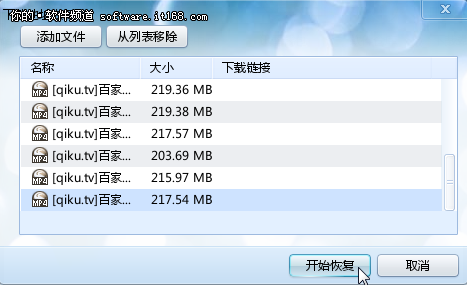
▲图2 已经选中欲分享文件
第三步:获得下载地址
之后,可以单击“开始恢复”按钮,过一会儿即可看到已经获得地址,单击“复制全部链接”按钮可以将下载地址发给好友(如图3)。他只要在迅雷7中选择“文件”→“新建任务”→“普通/eMule任务...”再粘贴获得的下载地址即可下载。
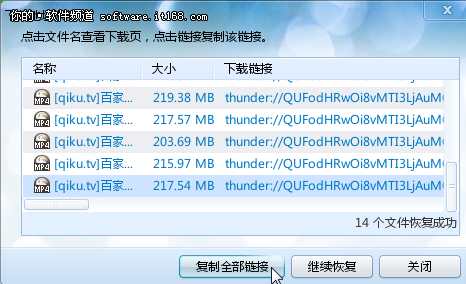
▲图3 已经获得下载地址 电脑常识
小提示
这款应用的功能是帮我们找回曾使用迅雷下载文件的下载地址,但是这简单的功能却带来了很强大的应用。不论你使用它恢复的文件是否是曾使用迅雷下载的,这款插件都能够解析出本地文件的特征值,再调迅雷进行资源查询,若该资源存在候选资源,就生成相应的下载地址。
二、更好控制下载 新应用增强迅雷计划任务能力
迅雷7中的计划任务功能并不强,它最多只能够应用1个条件,外加一些关机、注销、退出等选项,并不是特别实用。而且,它无法定时同时开启或关闭下载,一旦到了工作时间,还在下载将会受到网管或上司的责怪,严重的将饭碗不保。现在有了一款超强的应用─“计划任务”,一切都好办了。
第一步:下载并安装“计划任务”应用
按上面的步骤来下载并安装“计划任务”应用,这个十分简单,不再赘述。
第二步:使用此应用 添加更多计划任务
接着在迅雷7的主界面上方的“应用平台”标签,单击“计划任务”,以便打开相应设置窗口。首先选中“启用计划任务”复选框,再单击上方“新建任务”按钮,然后设置标题和周期(可选择每日、周一至周日),再设置相应的起始时间(如每日09:10),再单击“动作添加”下拉按钮,选择“暂停全部任务”,单击下方的“应用”按钮完成一条规则的创建(如图4);再单击上方的“新建任务”按钮,同样设置标题和周期(如每日22:00-09:00,要取消“没有结束时间”复选框,才能够设置终止时间),再单击“动作添加”下拉按钮,选择“开始全部任务”(这段时间同事一般不在公司上班,可以利用公司的高带宽下载),单击下方的“应用”按钮再完成一条规则的创建(如图5)。
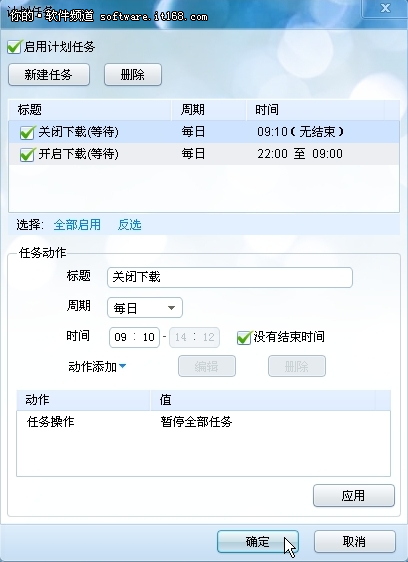
▲图4 设置暂停下载时间
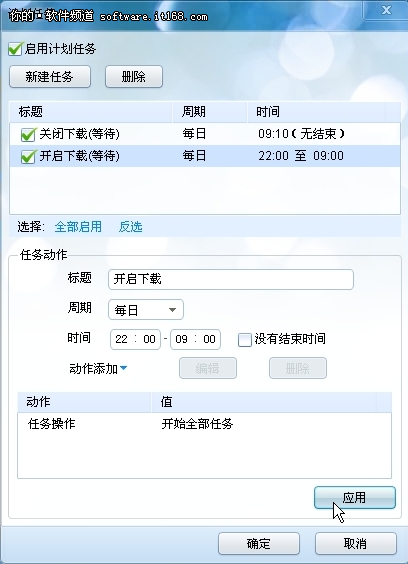
▲图5 设置迅雷下载时间区间
第三步:让迅雷在系统睡眠时也能下载
因为要长时间下载资源,所以我们要设置休眠时也让迅雷下载。在迅雷7中选择“工具”→“配置”命令,再在打开的“配置面板”对话框中单击左侧的“任务默认属性”按钮,并在右边的窗格中选中“启动离开模式”复选框(如图6),单击下方的“确定”按钮。
以后,我们在下载时,就算电脑进入睡眠模式也能够下载。因为这时仅仅显卡和声卡等设备被关闭,而CPU、内存、硬盘、网卡仍运行,迅雷也能够在降低计算机功耗的情况下继续运行,下载我们所要的资源。这样的方式更低碳、更环保!
[Ok3w_NextPage]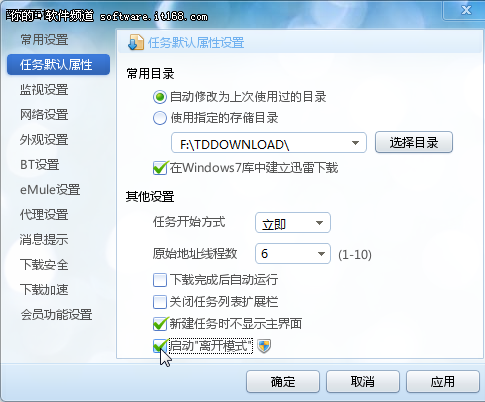
▲图6 启动离开模式
第四步:享受超级计划下载
接下来,只要机器不关机,我们就可以按下Win L将机器锁定(事先要设置帐户密码,起到保护的作用),并将显示器关闭(为了节约能源)。到了指定时间,迅雷就会开始工作。由于我们拥有这两条规则,所以每天22:00─09:00都会下载,而到了09:10则会暂停所有任务。我们要做就是不断地给机器添加任务,就可以保证一直会使用公司的夜间高带宽。
小提示
★可以添加的动作有很多,除了上面所提到的开始/暂停全部任务,还有下载指定任务或退出迅雷、系统操作等,可以配合著使用,可以发挥更加强大的作用。
★有了这个应用,完全可以开足马力,让公司的带宽做到物尽其用。一般来说,第二天到公司,就会发现资源已经下载完成了,并且不会影响到公司其他同事。